如何自定义 GNOME 3 桌面?
我们收到很多来自用户的电子邮件,要我们写一篇关于 GNOME 3 桌面自定义的文章,但是,我们没有时间来写这个主题。
在很长时间内,我一直在我的主要笔记本电脑上使用 Ubuntu 操作系统,并且,渐感无聊,我想测试一些与 Arch Linux 相关的其它的发行版。
我比较喜欢 Majaro,我在我的笔记本电脑中安装使用了 GNOME 3 桌面的 Manjaro 18.0 。
我按照我想要的自定义我的桌面。所以,我想抓住这个机会来详细撰写这篇文章,以帮助其他人。
这篇文章帮助其他人来轻松地自定义他们的桌面。
我不打算包括我所有的自定义,并且,我将强制性地添加一个对 Linux 桌面用户来说有用的必要的东西。
如果你觉得这篇文章中缺少一些调整,请你在评论区提到缺少的东西。对其它用户来说这是非常有用的 。
1) 如何在 GNOME 3 桌面中启动活动概述?
活动概述将显示所有运行的应用程序,或通过单击 Super 键 ,或在左上角上单击“活动”按钮来启动/打开窗口。
它允许你来启动一个新的应用程序、切换窗口,和在工作空间之间移动窗口。
你可以通过选择如下任一操作简单地退出活动概述,如选择一个窗口、应用程序或工作区间,或通过按 Super 键或 Esc 键。
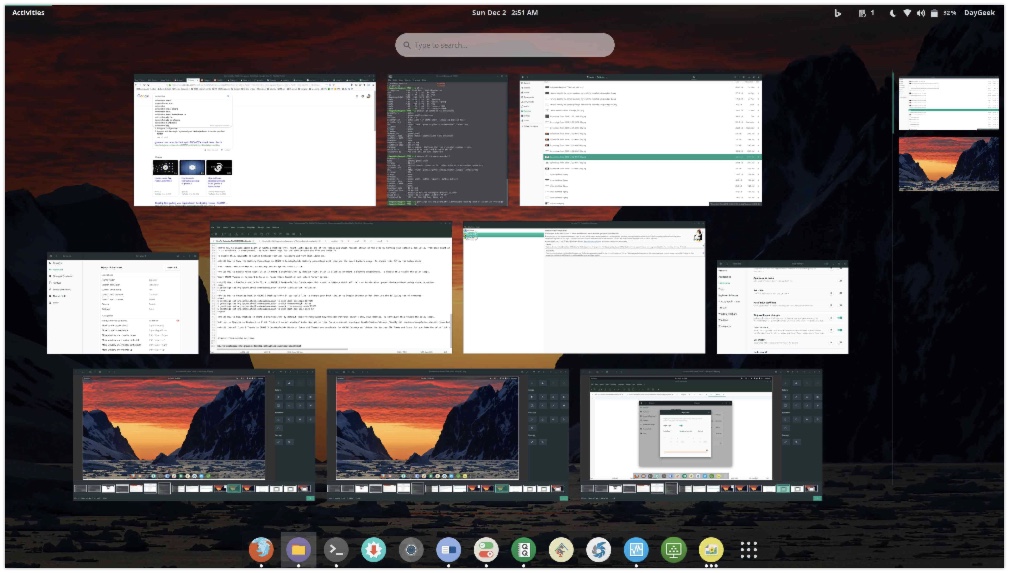
活动概述屏幕截图
2) 如何在 GNOME 3 桌面中重新调整窗口大小?
通过下面的组合键来将启动的窗口最大化、取消最大化,并吸附到屏幕的一侧(左侧或右侧)。
Super Key+下箭头:来非最大化窗口。Super Key+上箭头:来最大化窗口。Super Key+右箭头:来在填充半个屏幕的右侧窗口。Super Key+作箭头:来在填充半个屏幕的左侧窗口。
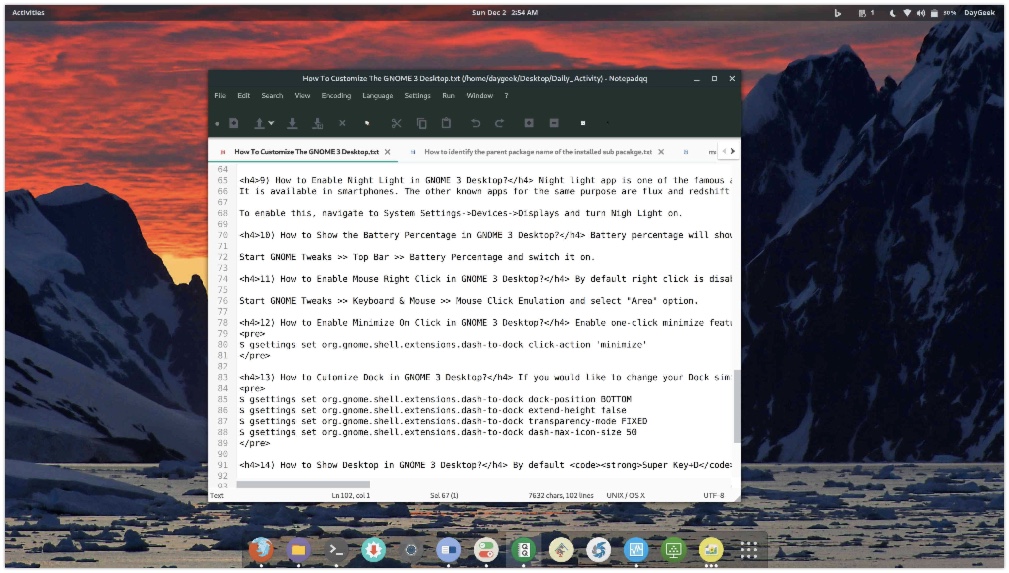
使用 Super Key+下箭头 来取消最大化窗口。
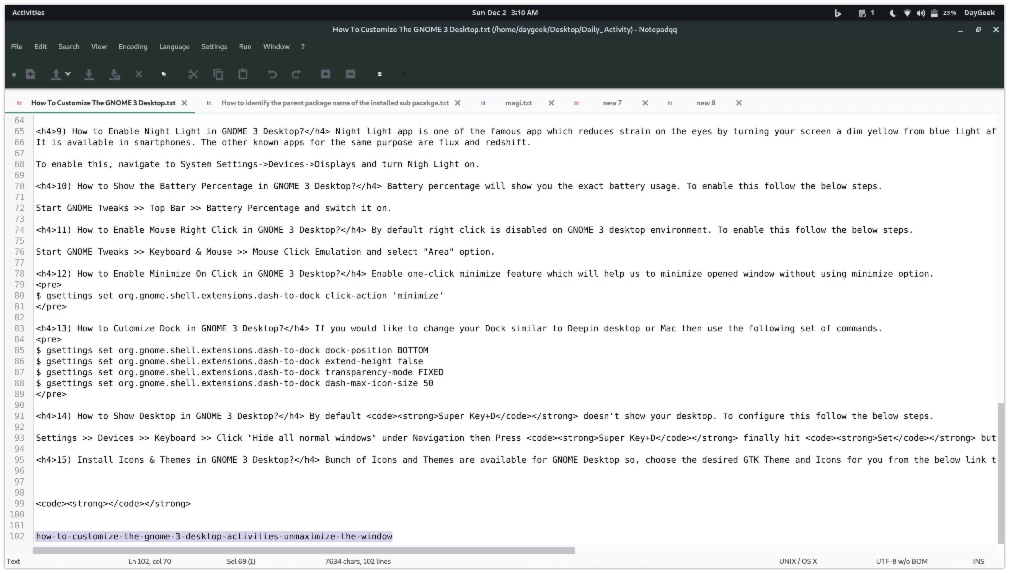
使用 Super Key+上箭头 来最大化窗口。
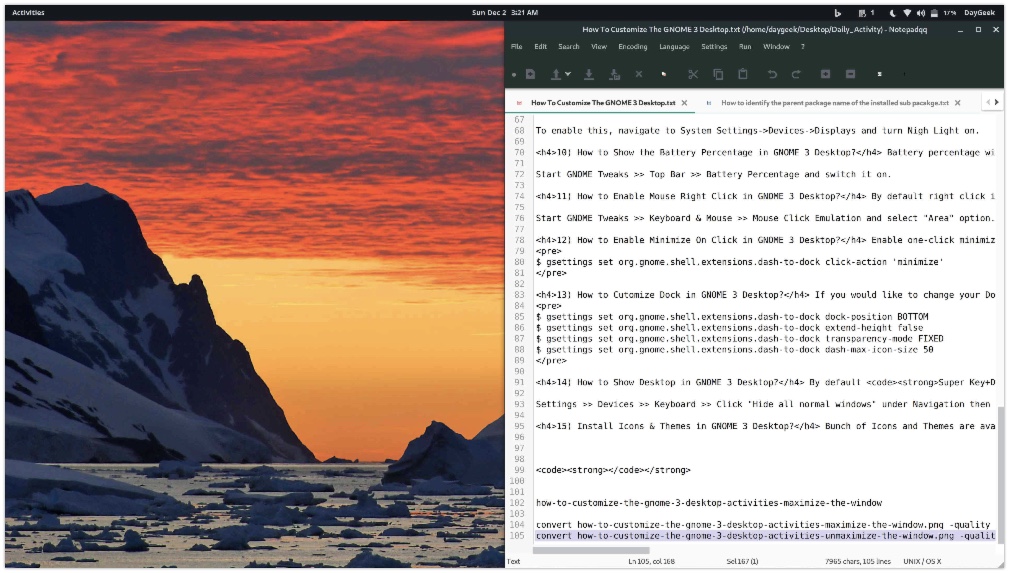
使用 Super Key+右箭头 来在填充半个屏幕的右侧窗口。
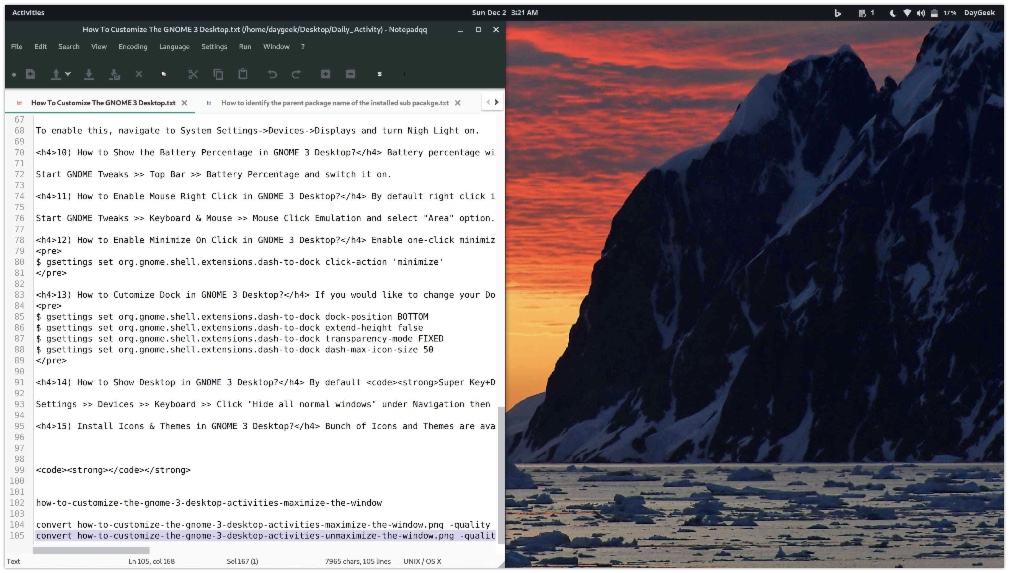
使用 Super Key+左箭头 来在填充半个屏幕的左侧窗口。
这个功能将帮助你可以一次查看两个应用程序,又名,拆分屏幕。

3) 如何在 GNOME 3 桌面中显示应用程序?
在 Dash 中,单击“显示应用程序网格”按钮来显示在你的系统上的所有已安装的应用程序。
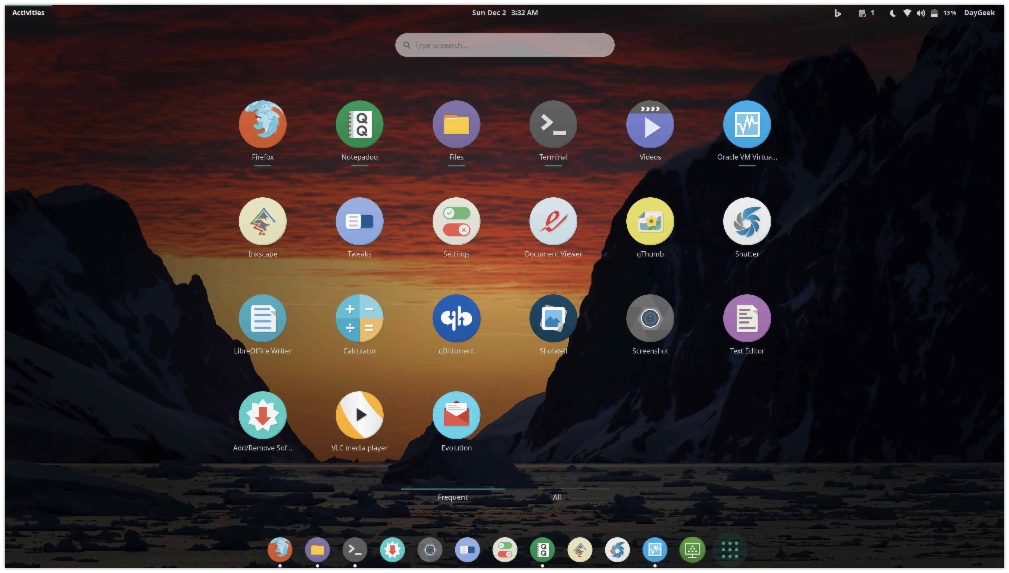
4) 如何在 GNOME 3 桌面中的 Dash 中添加应用程序?
为加速你的日常活动,你可能想要把频繁使用的应用程序添加到 Dash 中,或拖拽应用程序启动器到 Dash 中。
它将允许你直接启动你的收藏夹中的应用程序,而不用先去搜索应用程序。为做到这样,在应用程序上简单地右击,并使用选项“添加到收藏夹”。
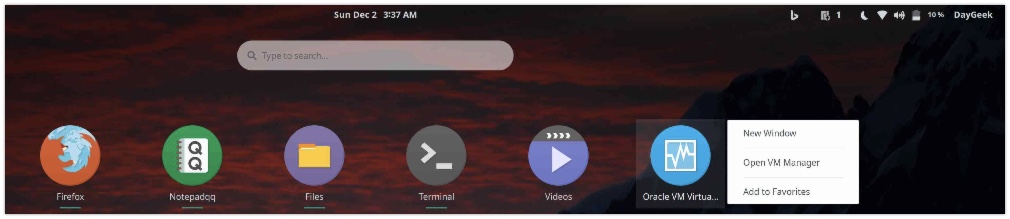
为从 Dash 中移除一个应用程序启动器(收藏的程序),要么从 Dash 中拖拽应用程序到网格按钮,或者在应用程序上简单地右击,并使用选项“从收藏夹中移除”。

5) 如何在 GNOME 3 桌面中的工作区间之间切换?
工作区间允许你将窗口组合在一起。它将帮助你恰当地分隔你的工作。如果你正在做多项工作,并且你想对每项工作和相关的事物进行单独地分组,那么,它将是非常便利的,对你来说是一个非常方便和完美的选项。
你可以用两种方法切换工作区间,打开活动概述,并从右手边选择一个工作区间,或者使用下面的组合键。
- 使用
Ctrl+Alt+Up切换到上一个工作区间。 - 使用
Ctrl+Alt+Down切换到下一个工作区间。
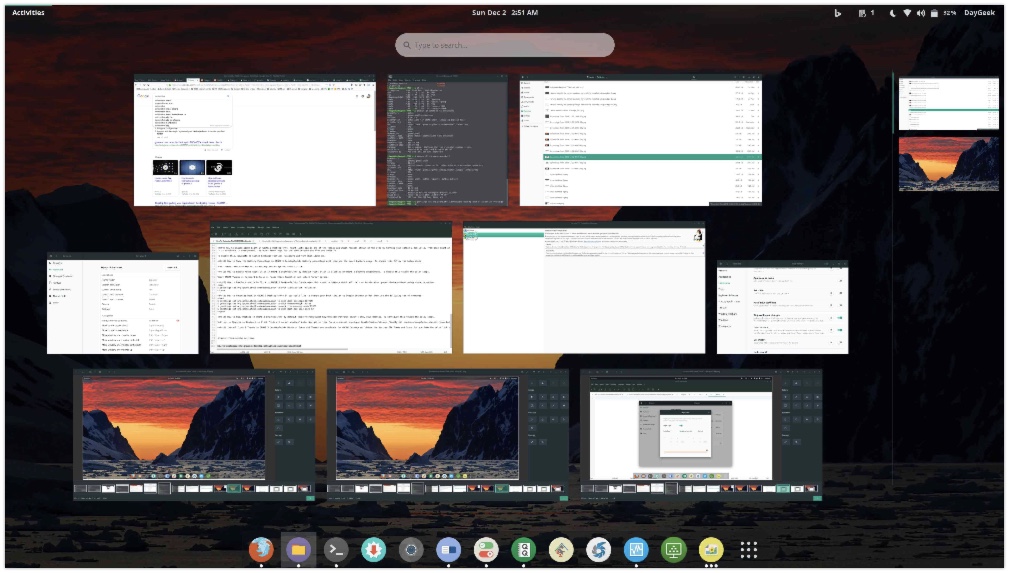
6) 如何在 GNOME 3 桌面中的应用程序之间切换 (应用程序切换器) ?
使用 Alt+Tab 或 Super+Tab 来在应用程序之间切换。为启动应用程序切换器,使用 Alt+Tab 或 Super+Tab 。
在启动后,只需要按住 Alt 或 Super 键,按 Tab 键来从左到右的依次移动接下来的应用程序。
7) 如何在 GNOME 3 桌面中添加用户姓名到顶部面板?
如果你想添加你的用户姓名到顶部面板,那么安装下面的添加用户姓名到顶部面板 GNOME 扩展。
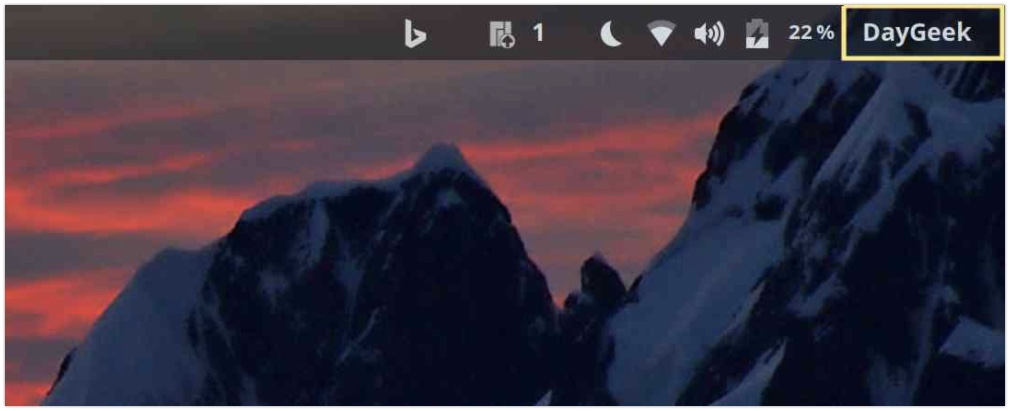
8) 如何在 GNOME 3 桌面中添加微软 Bing 的桌面背景?
安装下面的 Bing 桌面背景更换器 GNOME shell 扩展,来每天更改你的桌面背景为微软 Bing 的桌面背景。
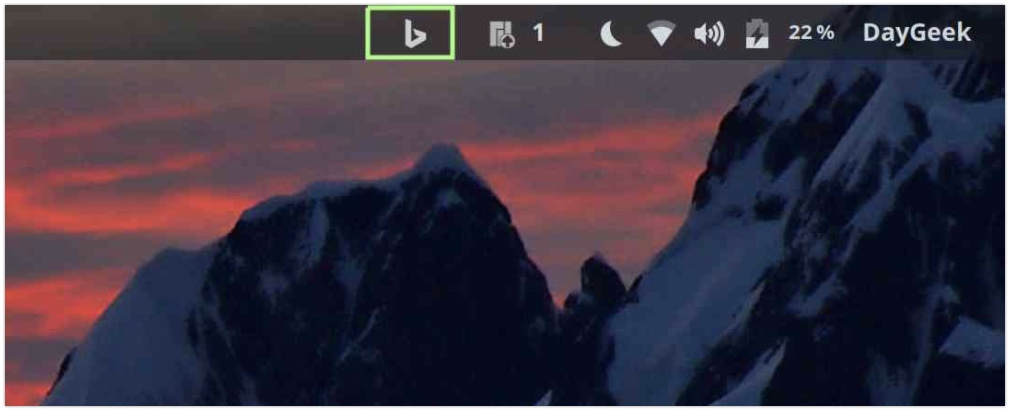
9) 如何在 GNOME 3 桌面中启用夜光?
夜光应用程序是著名的应用程序之一,它通过在日落后把你的屏幕从蓝光调成暗黄色,来减轻眼睛疲劳。
它在智能手机上也可用。相同目标的其它已知应用程序是 flux 和 redshift。
为启用这个特色,导航到系统设置 >> 设备 >> 显示 ,并打开夜光。
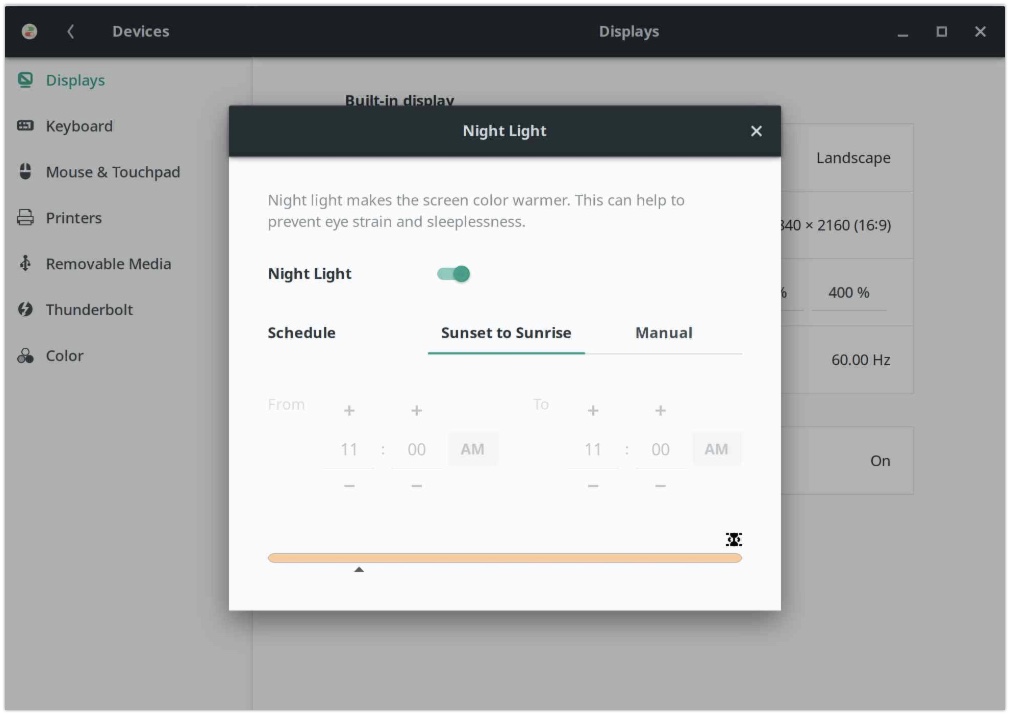
在它启用后,状态图标将被放置到顶部面板上。
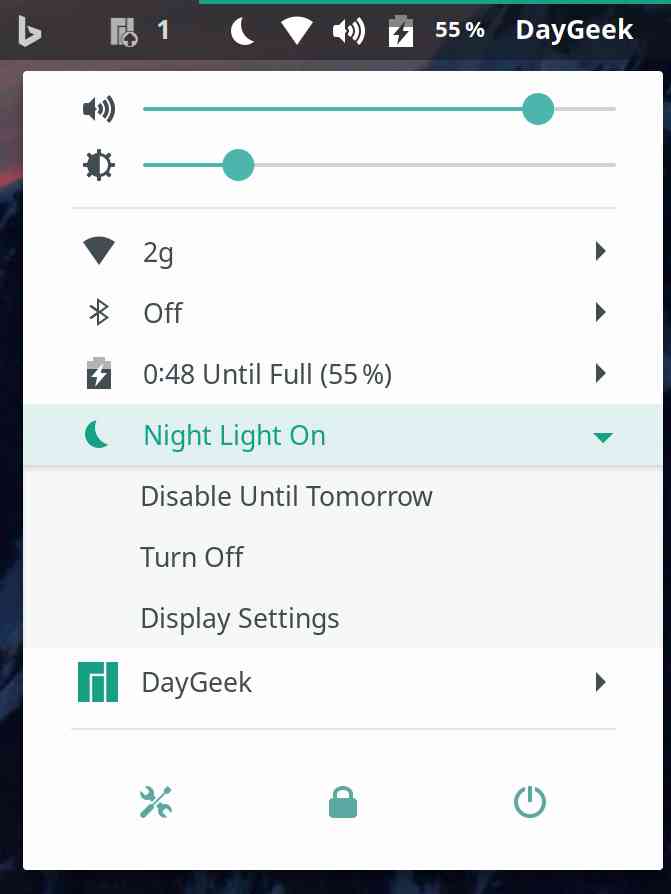
10) 如何在 GNOME 3 桌面中显示电池百分比?
电池百分比将向你精确地显示电池使用情况。为启用这个功能,遵循下面的步骤。
启动 GNOME Tweaks >> 顶部栏 >> 电池百分比 ,并打开它。
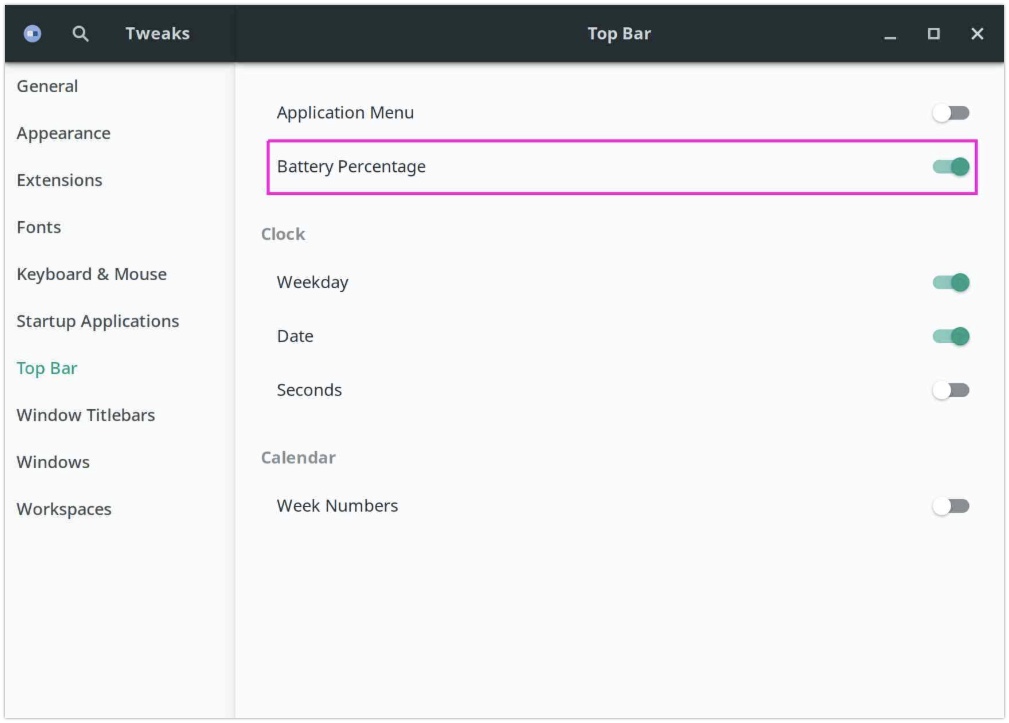
在修改后,你能够在顶部面板上看到电池百分比图标。

11) 如何在 GNOME 3 桌面中启用鼠标右键单击?
在 GNOME 3 桌面环境中右键单击是默认禁用的。为启用这个特色,遵循下面的步骤。
启动 GNOME Tweaks >> 键盘和鼠标 >> 鼠标点击硬件仿真,并选择“区域”选项。
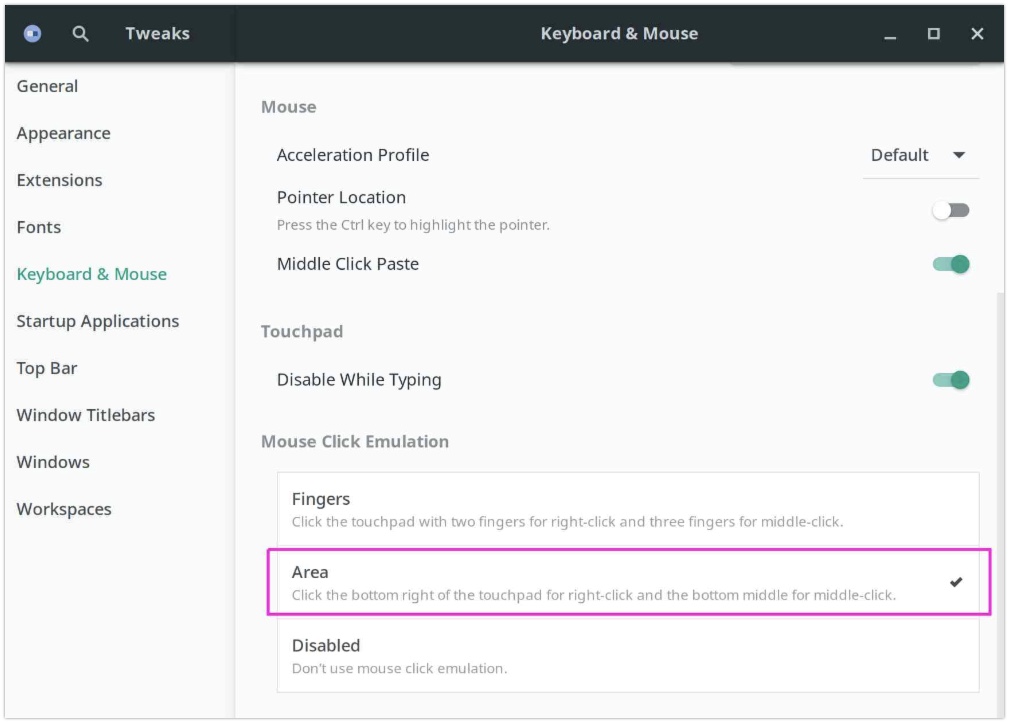
12) 如何在 GNOME 3 桌面中启用单击最小化?
启用单击最小化功能,这将帮助我们最小化打开的窗口,而不必使用最小化选项。
$ gsettings set org.gnome.shell.extensions.dash-to-dock click-action 'minimize'
13) 如何在 GNOME 3 桌面中自定义 Dock ?
如果你想更改你的 Dock,类似于 Deepin 桌面或 Mac 桌面,那么使用下面的一组命令。
$ gsettings set org.gnome.shell.extensions.dash-to-dock dock-position BOTTOM$ gsettings set org.gnome.shell.extensions.dash-to-dock extend-height false$ gsettings set org.gnome.shell.extensions.dash-to-dock transparency-mode FIXED$ gsettings set org.gnome.shell.extensions.dash-to-dock dash-max-icon-size 50
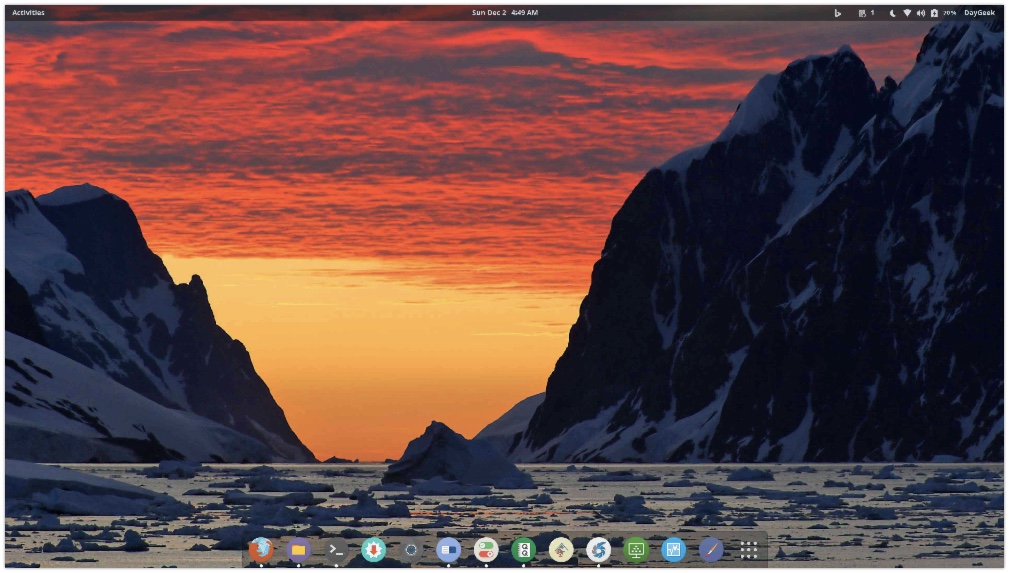
14) 如何在 GNOME 3桌面中显示桌面?
默认 Super 键 + D 快捷键不能显示你的桌面。为配置这种情况,遵循下面的步骤。
设置 >> 设备 >> 键盘 >> 单击在导航下的 隐藏所有普通窗口 ,然后按 Super 键 + D ,最后按设置按钮来启用它。
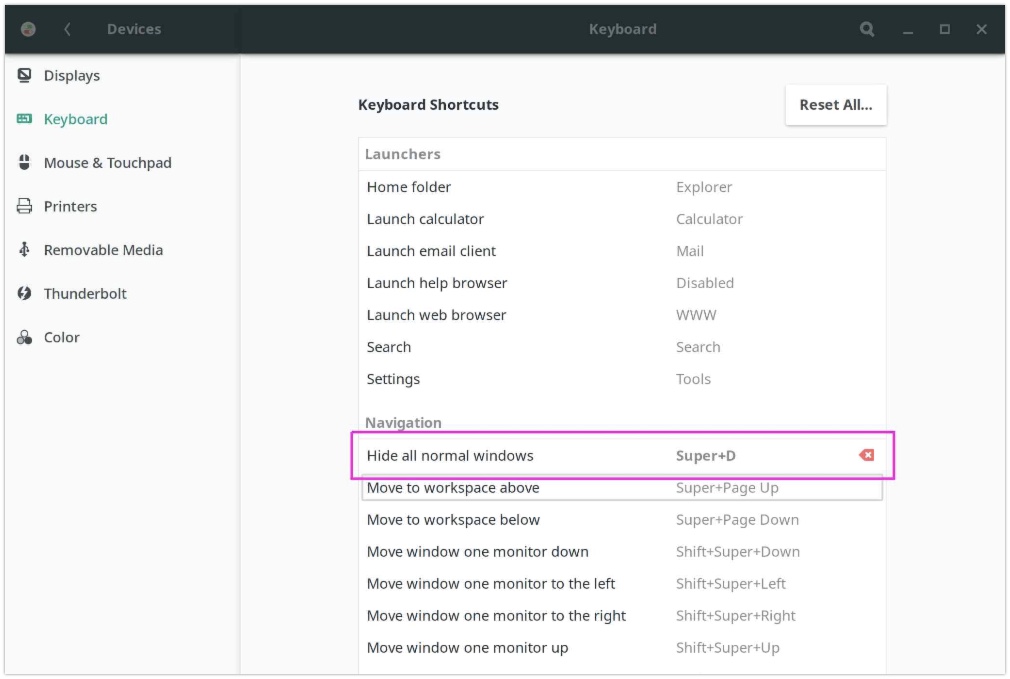
15) 如何自定义日期和时间格式?
GNOME 3 默认用 Sun 04:48 的格式来显示日期和时间。它并不清晰易懂,如果你想获得以下格式的输出:Sun Dec 2 4:49 AM ,遵循下面的步骤。
对于日期修改: 打开 GNOME Tweaks >> 顶部栏 ,并在时钟下启用“星期”选项。
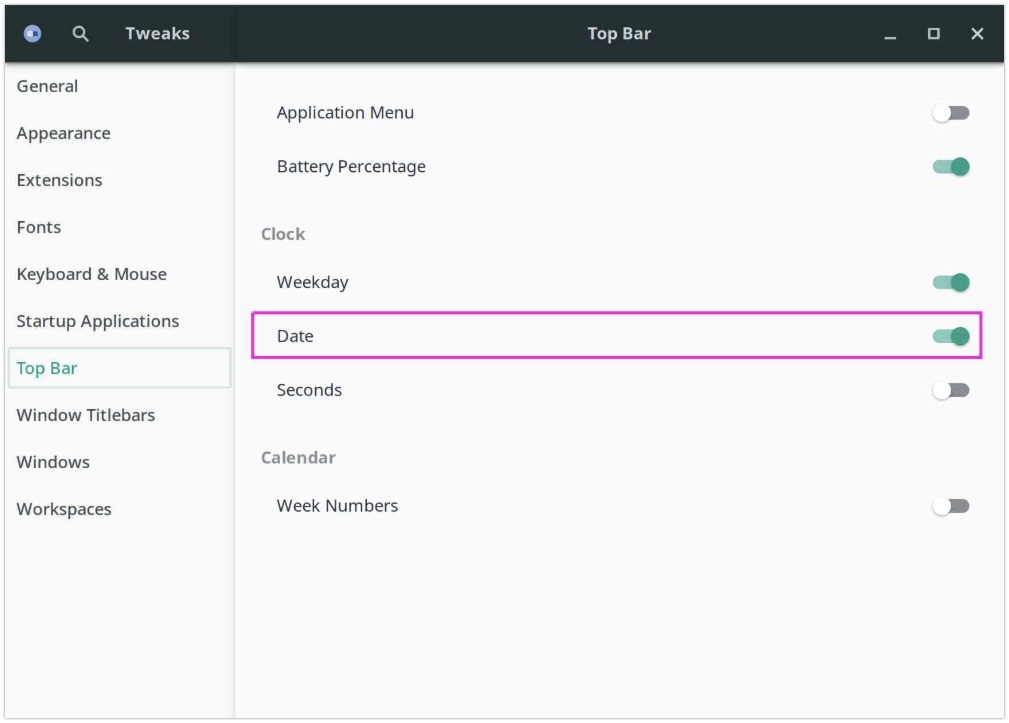
对于时间修改: 设置 >> 具体情况 >> 日期和时间 ,然后,在时间格式中选择 AM/PM 选项。
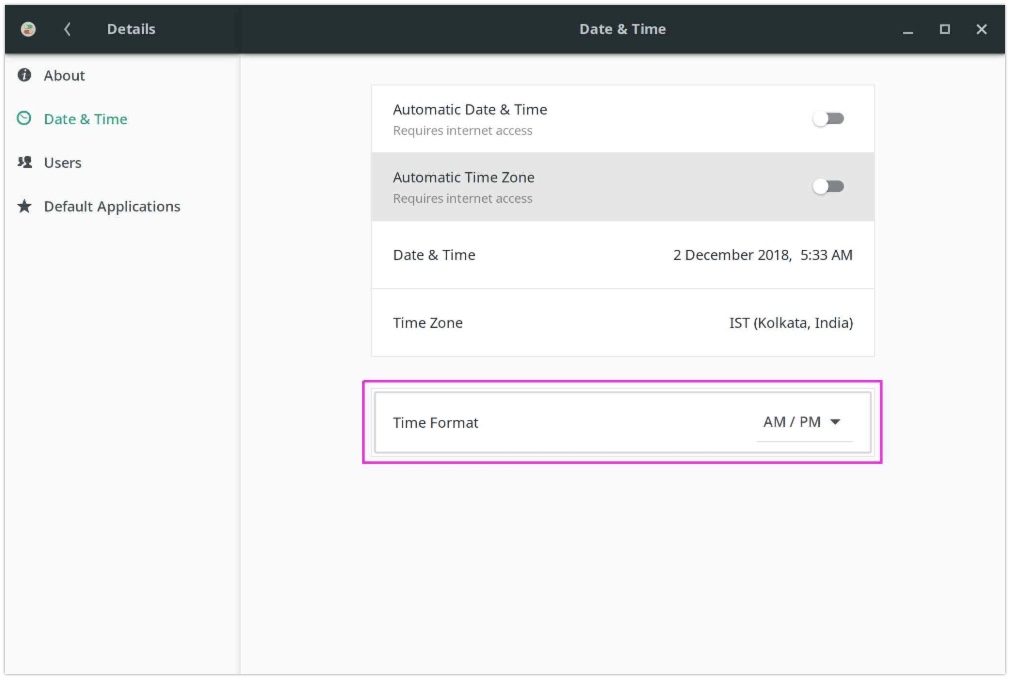
在修改后,你能够看到与下面相同的日期和时间格式。

16) 如何在启动程序中永久地禁用不使用的服务?
就我来说,我不使用 蓝牙 & cups(打印机服务)。因此,在我的笔记本电脑上禁用这些服务。为在基于 Arch 的系统上禁用服务,使用 Pacman 软件包管理器。
对于蓝牙:
$ sudo systemctl stop bluetooth.service$ sudo systemctl disable bluetooth.service$ sudo systemctl mask bluetooth.service$ systemctl status bluetooth.service
对于 cups:
$ sudo systemctl stop org.cups.cupsd.service$ sudo systemctl disable org.cups.cupsd.service$ sudo systemctl mask org.cups.cupsd.service$ systemctl status org.cups.cupsd.service
最后,使用以下命令验证这些服务是否在启动程序中被禁用。如果你想再次确认这一点,你可以重新启动一次,并检查相同的东西。导航到以下链接来了解更多关于 systemctl 的用法,
$ systemctl list-unit-files --type=service | grep enabled[email protected] enableddbus-org.freedesktop.ModemManager1.service enableddbus-org.freedesktop.NetworkManager.service enableddbus-org.freedesktop.nm-dispatcher.service enableddisplay-manager.service enabledgdm.service enabled[email protected] enabledlinux-module-cleanup.service enabledModemManager.service enabledNetworkManager-dispatcher.service enabledNetworkManager-wait-online.service enabledNetworkManager.service enabledsystemd-fsck-root.service enabled-runtimetlp-sleep.service enabledtlp.service enabled
17) 在 GNOME 3 桌面中安装图标和主题?
有大量的图标和主题可供 GNOME 桌面使用,因此,选择吸引你的 GTK 主题 和 图标主题。
via: https://www.2daygeek.com/how-to-customize-the-gnome-3-desktop/
作者:Magesh Maruthamuthu 选题:lujun9972 译者:robsean 校对:wxy
如何自定义 GNOME 3 桌面?的更多相关文章
- debian图形界面安装安装GNOME中文桌面环境_刀光剑影_新浪博客 - Google Chrome
debian图形界面安装安装GNOME中文桌面环境 (2012-06-12 16:47:41) 转载▼ 标签: 杂谈 分类: linux 安装GNOME中文桌面环境 安装基本的X系统 # apt-g ...
- Ubuntu18.04 - 返回到Gnome经典桌面!
Ubuntu18.04默认的桌面是定制版的Gnome,说实话,真的不喜欢,还是喜欢Gnome的经典桌面,那么如何进入呢?执行下面命令,执行完毕后注销,选择一下就可以了! sudo apt-get in ...
- 11 个使用 GNOME 3 桌面环境的理由
11 个使用 GNOME 3 桌面环境的理由 作者: David Both 译者: LCTT geekpi | 2017-08-22 11:43 评论: 27 GNOME 3 桌面的设计目的是简单 ...
- 折腾linux随笔 之 关闭Budgie默认自动隐藏应用的菜单栏 与 Gnome系桌面应用菜单无内容解决
关闭Budgie默认自动隐藏应用菜单栏 首选项 -> 设置 -> 通用辅助功能 -> 打开 始终显示通用辅助菜单 后的开关 -> 注销桌面重新登录. done. 解决Gnome ...
- Debian 7环境安装TightVNC+Gnome远程桌面环境
昨天下午的时候一个Hostus网友希望在购买的VPS主机中安装桌面环境用来跑软件项目,其实也是我们很多用户习惯的VNC桌面,毕竟在LINUX服务器中也无法去安装WINDOWS系统,尤其是OPENVZ架 ...
- 阿里云ECS/Ubuntu Server安装Gnome图形桌面
一.配置好Source源列表 可以参考:http://blog.csdn.net/xukai871105/article/details/24887245 另附一个比较好方便的Source源更新方法: ...
- 为Ubuntu Server安装gnome图形桌面环境
Ubuntu Server版默认都没有图形桌面(GUI),但是可以安装,以下共有两种安装方法. 一.安装全部Gnome桌面环境 Ubuntu系列桌面实际上有几种桌面应用程序,包括Ubuntu-desk ...
- ubuntu (14.04) 卸载 gnome 系统桌面
1.将ubuntu 的图形界面切到命令行界面. 2.卸掉 gnome-shell 的主程序 sudo apt-get remove gnome-shell 3.卸载 gnome sudo apt-ge ...
- PowerShell自定义修改远程桌面RDP端口
应朋友的要求写了一个通过PowerShell修改远程桌面(Remote Desktop)端口的脚本,不复杂,启动脚本后有两个选项:1.自定义远程桌面:2.回复远程桌面的默认端口3389 发出来给有用的 ...
随机推荐
- MySQL容量规划和性能测试
性能容量关键指标: 每秒tps,峰值tps 基础数据量,日均增长数据量 最大连接数 内存分配 IOPS 重点关注指标: 业务指标: 每秒并发用户请求.每秒订单数.用户请求响应时长 折算成性能指标: q ...
- mybatis执行DDL语句
对MyBatis一直停留在仅仅会用的阶段,常用的场景就是通过MyBatis对表数据进行DML(insert, delete, update等)操作,从来没有想过通过MyBatis对数据库进行DDL(c ...
- Java8新特性 - 新时间和日期 API
本地时间和时间戳 主要方法: now:静态方法,根据当前时间创建对象 of:静态方法,根据指定日期/时间创建对象 plusDays,plusWeeks,plusMonths,plusYears:向当前 ...
- IClientMessageInspector IDispatchMessageInspector
using System; using System.Collections.Generic; using System.Linq; using System.Text; using System.T ...
- kvm第四章-- 虚拟化网络管理
- 0-1背包问题——动态规划求解【Python】
动态规划求解0-1背包问题: 问题:背包大小 w,物品个数 n,每个物品的重量与价值分别对应 w[i] 与 v[i],求放入背包中物品的总价值最大. 动态规划核心:计算并存储小问题的最优解,并将这些最 ...
- JS实现倒计时效果,并退出系统
背景:由于单点登录后,一直在本系统操作,可是门户体统的会话失效时间有30分钟,所以30分钟后,需要重新登录系统才可以进行操作. 方法:想过在本系统中的每个操作都先跟门户系统进行交互,渠道refresh ...
- Java 之 Junit 单元测试
Junit 单元测试 测试分类: 1.黑盒测试:不需要写代码,给输入值,看程序是否能够输出期望的值. 2.白盒测试:需要写代码.关注程序具体的执行流程. Junit 测试:(属于白盒测试) 步骤: 1 ...
- iOS开发-NSArray
忙了一上午,解决了几个bug,现在终于抽出来一点时间喝点水休息下, 想着系列这么浩大的一个工程,才刚刚开始写,不能断了,就跟写小说一样,既然是系列,那么就需要不停更... 好吧. 简单的说说iOS开发 ...
- ChibiOS/RT移植到STM32F407
官网地址:http://www.chibios.org/dokuwiki/doku.php 下载源码 找到STM32F407的demos程序(chibios\demos\STM32\RT-STM32F ...
